Eğer istersen Mac'inizde bir slayt gösterisi oluşturun, bunu birkaç yöntem kullanarak yapabilirsiniz. Bir iş sunumu veya bir doğum günü kutlaması için bir tane oluşturmak isteyip istemediğinizi kolayca kendiniz oluşturabilirsiniz. Bu pasajda, iki yararlı yöntem tanıtılmaktadır. Biri Mac Finder'ı kullanarak bir slayt gösterisi oluşturmak, diğeri ise Önizleme'yi kullanarak bir slayt gösterisi oluşturmaktır.
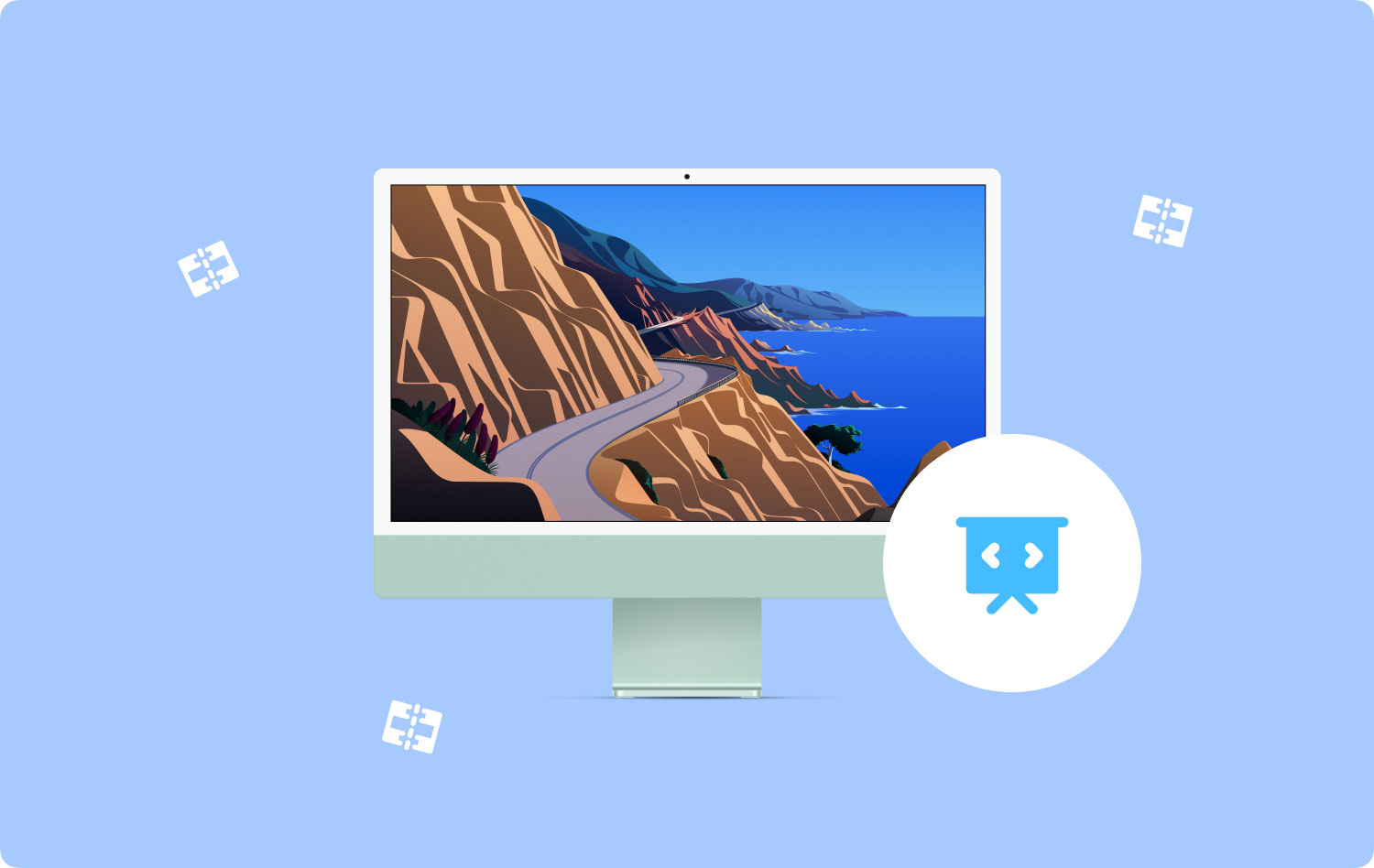
Yöntemler gösterilmeden önce, Mac'te çok fazla depolama alanı kaplayacak ve Mac'inizin çalışmasını etkileyecek yinelenen görüntüleri nasıl bulacağınız ve sileceğiniz hakkında hızlı bir ipucu öğrenelim.
Kullanımla İlgili Hızlı İpucu TechyCub Mac Cleaner – Benzer Resim BulucuMac'te Slayt Gösterisi Yapmanın 2 YöntemiHaydi saralım
Kullanımla İlgili Hızlı İpucu TechyCub Mac Cleaner – Benzer Resim Bulucu
Mac'inizde bir slayt gösterisi oluşturduğunuzdan, birkaç kopyanız veya artık ihtiyacınız olmayan kopyalarınız olabilir. Bu gibi durumlarda, cihazınızdaki benzer veya yinelenen fotoğrafları kaldıran bir araç kullanmanız önerilir. Önerilen bir araç TechyCub Mac Temizleyici.
Genel olarak, resimler cihazınızda çok fazla yer kaplayabilir. Bazıları için, her fotoğrafın farklı dosya adlarına ve boyutlarına sahip birkaç kopyası veya kopyası vardır. burası TechyCub Mac Temizleyici - Benzer Resim Bulucu işe yarayacak. Bu araç, Mac'inizdeki benzer fotoğrafları verimli bir şekilde bulabilir ve temizleyebilir.
Mac Temizleyici
Mac'inizi hızla tarayın ve gereksiz dosyaları kolayca temizleyin.
Disk kullanımı, CPU durumu, bellek kullanımı vb. dahil olmak üzere Mac'inizin birincil durumunu kontrol edin.
Basit tıklamalarla Mac'inizi hızlandırın.
Bedava indir
Slayt gösterinizi Mac'inizde oluşturduktan sonra, arta kalan bazı yinelenen fotoğraflarınız olabilir. Kullanım adımlarına yakından göz atalım.TechyCub Yer açmak için yinelenen fotoğrafları kaldırmak için Mac Cleaner.
- Açıldıktan sonra TechyCub Mac Cleaner, “Benzer Görüntü Bulucu” aracına dokunun.
- Tüm benzer fotoğrafları taramak üzere bir klasör seçmek için "+" düğmesini tıklayın.
- Arayüzdeki “Tara” düğmesine dokunun. Araç, Mac'inizdeki benzer fotoğrafları bulmaya ve algılamaya başlar.
- Taramanın ardından cihazınızda tespit edilen benzer fotoğrafları kontrol edebilirsiniz. Önizlemek için dosya adını tıklamanız yeterlidir.
- Cihazınızdan kaldırmak için benzer veya yinelenen fotoğrafları seçin.
- Benzer fotoğrafları kaldırmak için ekranın sağ alt köşesinde bulacağınız “Temizle” düğmesine dokunun.
- Birkaç saniye bekleyin. İşlemin uzunluğu, benzer fotoğraflarınızın boyutuna bağlıdır.
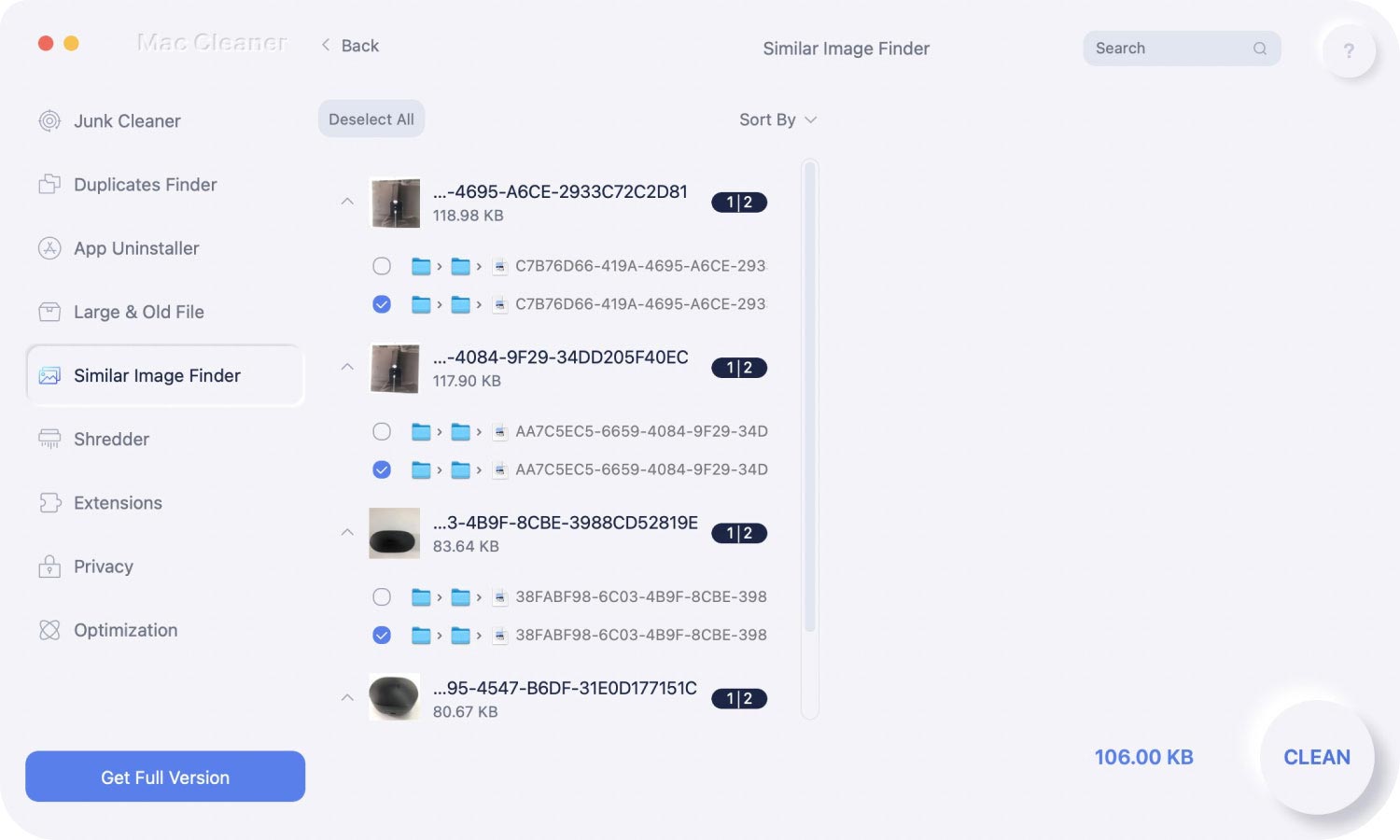
Mac'te Slayt Gösterisi Yapmanın 2 Yöntemi
Bir slayt gösterisine neden ihtiyaç duyduğunuza bağlı olarak, çeşitli yollar vardır. Mac'te slayt gösterisi nasıl yapılır.
1. Mac Finder Kullanarak Slayt Gösterisi Oluşturma
Mac'inizde bir slayt gösterisi oluşturmaya karar verdiğinizde, Mac OS X'teki Finder'ın yerleşik bir anlık görüntü slayt gösterisi özelliğine sahip olduğunu öğrenince şaşırabilirsiniz. Genel olarak, bir süredir ortalıkta olan, ancak bir grup fotoğrafı sergilemek istiyorsanız ideal olan, daha az bilinen bir Hızlı Bakış bileşenidir. Ayrıca Önizleme gibi bir uygulama açmanıza gerek kalmadan tek bir fotoğrafı tam ekranda görüntülemek istiyorsanız iyi bir seçimdir.
Mac Finder'ı kullanmanın püf noktalarına yakından bakalım.
İlk hareket, masaüstünüzden bir fotoğraf veya toplu fotoğraf seçmek ve aşağıdakileri kullanmaktır:
- Görüntüleri tam ekran slayt gösterisi modunda görüntülemek için “Option+Boşluk Çubuğu”na dokunun
- Slayt gösterisini oynatmak/duraklatmak için Ara Çubuğuna tıklayın
- "Sağ Ok" ileri gitmenize izin verirken, geri dönmek veya geri gitmek için "Sol Ok"a dokunun.
- İleri gitmek için iki parmağınızı sola veya geri dönmek için iki parmağınızı sağa doğru hareket ettirin
- Daha küçük resimleri gerçek boyutlarında görüntülemek için Seçeneğe tıklayın
- Slayt gösterisinde küçük resimleri görüntülemek için Dizin Sayfasına dokunun
- Görüntü dosyasını iPhoto'ya aktarabilmeniz için “iPhoto'ya Ekle”ye dokunun
- Kontrol Tuşuna tıklayın ve basılı tutun ve fotoğrafa yakınlaştırmak için iki parmağınızla ileri veya geri kaydırmayı kullanın
- Uygulamadan çıkmak için Escape'e tıklayın
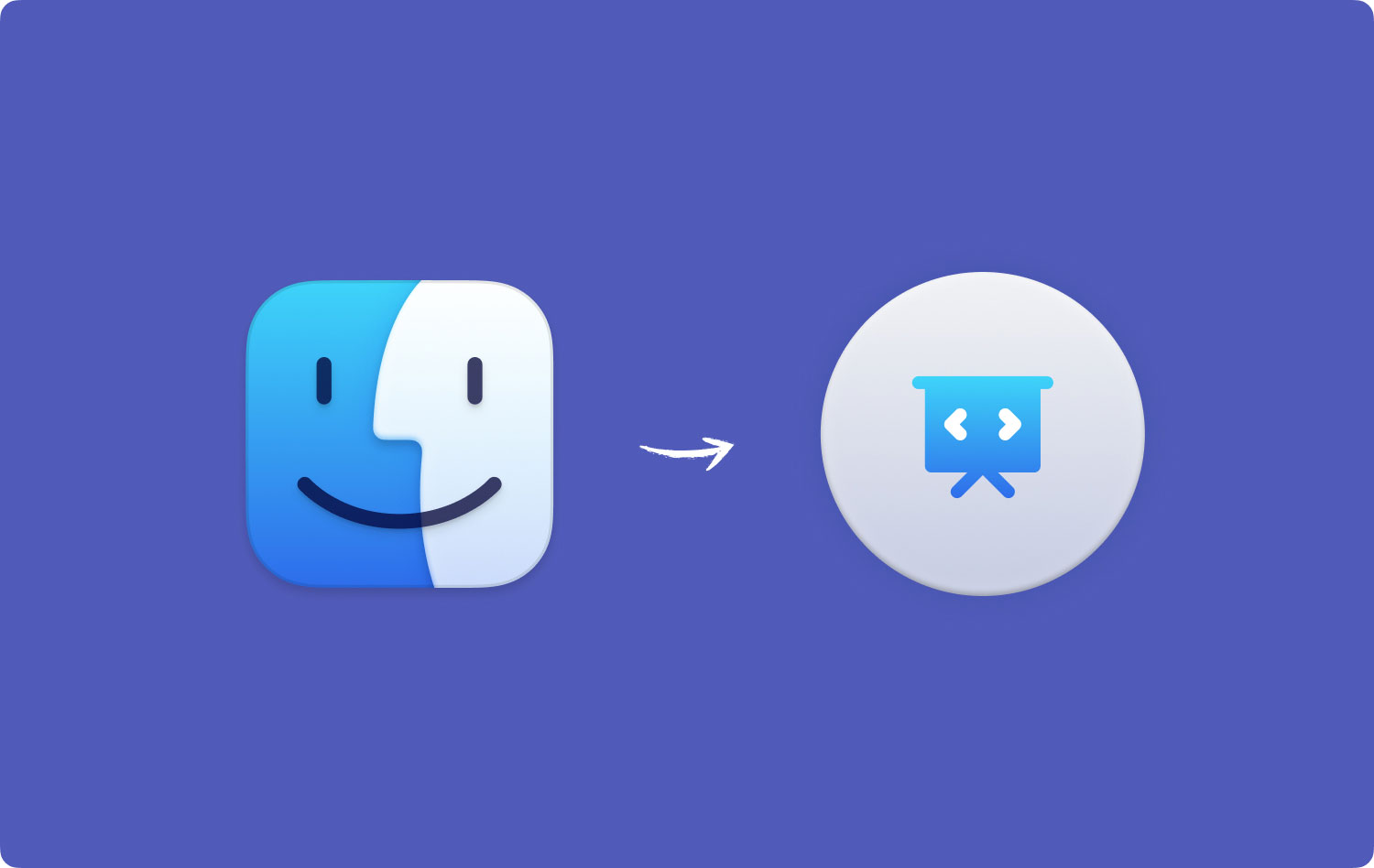
Genel olarak, yakınlaştırma özellikleri slayt gösterisinden ayrıdır. OS X Mountain veya Maverick yüklü cihazlarda yapılması kolay olan özelliklerin çalışması için bunları etkinleştirmelisiniz. Özellikleri bir klavye kısayolu ile etkinleştirebilirsiniz.
OS X'in önceki sürümlerine sahip olanlar, Command+Option+Y tuşlarını kullanarak Hızlı Bakış aracılığıyla sınırlı bir slayt gösterisine girebilirsiniz. Bunun Lion veya Mountain Lion işletim sistemine eklenen tüm özellikleri sağlamadığını unutmayın, ancak kesinlikle iyi bir slayt gösterisinin keyfine varacaksınız.
2. Önizleme Kullanarak Slayt Gösterisi Oluşturma
Başka seçenek slayt gösterisi nasıl yapılır Mac'te Önizleme kullanıyor. Windows dosya tarayıcısında bir fotoğrafa çift tıkladığınızda, o klasördeki tüm fotoğrafları görüntülemek için ok tuşlarını kolayca kullanabilirsiniz. Mac kullanıcıları için, Önizleme'de bir fotoğraf açıldığında ok tuşlarına basıldığında hiçbir şey olmuyor. Genel olarak, slayt gösterisini hızlı bir şekilde izlemenin zor olmasının nedeni budur.
Fotoğraflar'ı kullanarak zahmetsizce bir slayt gösterisi oluşturabilseniz de, yalnızca oraya aktardığınız fotoğrafları görüntüler. Görüntüleri Hızlı Bakış'ta görüntülemek için Ara Çubuğuna bile basabilirsiniz, ancak bunu tam ekran slayt gösterisi görünümünde yapamazsınız.
Bir slayt gösterisi oluşturmak için Önizlemenin nasıl kullanılacağına yakından bakalım.
- İlk adım, Önizleme'nin rıhtımınızda olduğundan emin olmaktır. Değilse, basitçe açın.
- İstediğiniz tüm görüntüleri Önizleme simgesine sürükleyin veya taşıyın. İpucu olarak, bir klasöre gidin, her şeyi seçmek için Command+A tuşlarına basın ve Önizleme'ye sürükleyin.
- Önizleme, açtığınız tüm fotoğrafları gösteren bir kenar çubuğu olan yeni bir pencere açar.
- Ok tuşlarını kullanarak fotoğraflar arasında kolayca geçiş yapabilirsiniz. Slayt gösterisinin keyfini çıkarmak için sol üstte bulacağınız yeşil tam ekran düğmesine dokunabilirsiniz. Genel olarak, bir klasörde toplu fotoğraf sunmak istiyorsanız çözüm budur.
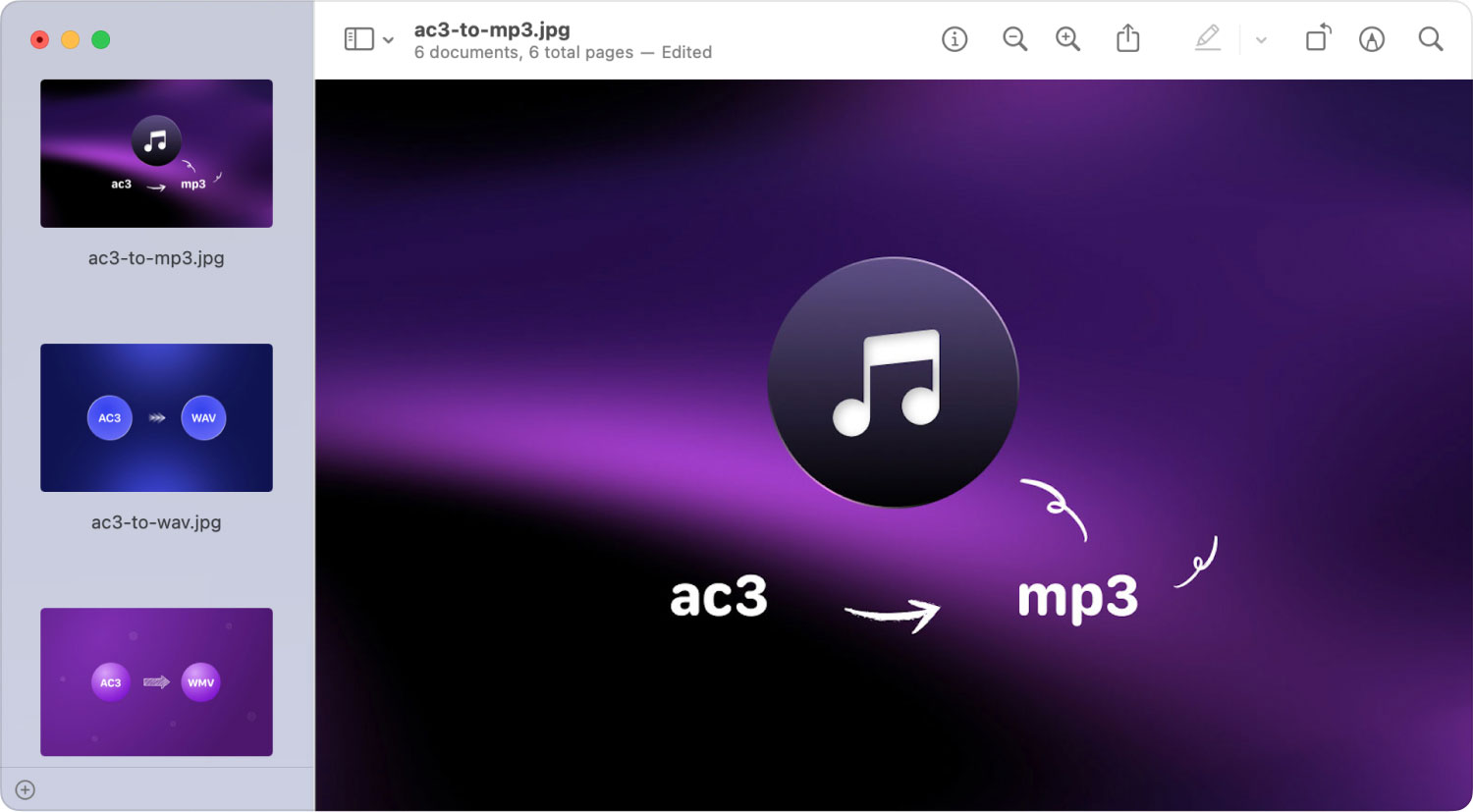
Bir dizi görüntünün birkaç pencerede açıldığı durumlar vardır. Bu, menü çubuğunda Önizleme > Tercihler'e dokunup "Görüntüler" sekmesine gidilerek önlenebilir.
“Dosyaları açarken” tarafında, “Aynı pencerede dosya gruplarını aç” seçeneğini işaretlemeniz gerekir. Bunu yaptığınızda, slayt gösteriniz seçtiğiniz tüm fotoğrafları içerecektir.
Haydi saralım
Kendi slayt gösterinizi oluşturma Mac'inizde basit bir işlemdir. Üzerindeki yöntemler ile slayt gösterisi nasıl yapılır yukarıda tartışıldı, sadece tercih ettiğiniz birini seçin.
Slayt gösterinizle işiniz bittiğinde, kalan kopya veya benzer fotoğrafları kaldırın slayt gösterisi projenizden. Yardımıyla TechyCub Mac Temizleyici, Mac'inizde yer açmak için istenmeyen benzer fotoğrafları etkili bir şekilde bulabilir ve kaldırabilir.
Mac Temizleyici
Mac'inizi hızla tarayın ve gereksiz dosyaları kolayca temizleyin.
Disk kullanımı, CPU durumu, bellek kullanımı vb. dahil olmak üzere Mac'inizin birincil durumunu kontrol edin.
Basit tıklamalarla Mac'inizi hızlandırın.
Bedava indir
